无法验证此文件的数字签名win7装系统怎么解决 win7系统无法验证数字签名怎么处理
在安装或更新Windows 7操作系统时,有时会出现无法验证数字签名的问题,这可能会导致系统无法正常运行或安装失败。要解决这个问题,可以尝试关闭数字签名验证或更新系统驱动程序。通过一些简单的步骤,您可以轻松解决这个问题,确保系统的正常运行。接下来我们将介绍具体的解决方法,帮助您解决Win7系统无法验证数字签名的困扰。
具体方法:
1、开机按f2进入bios,其他品牌的电脑进入bios的方法,或按del,或按f1,或按f12等等,请自行研究。
2、找到Security选项,将Security选项下的Secure Boot Control设为Disabled即可。
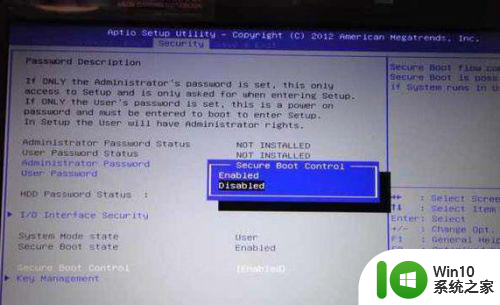
3、找到boot选项,将launch csm 设置为enble。按f10保存退出。注意按步骤操作,先改安全启动(security boot),否则,launch csm(开启兼容模式)是灰色不能选。
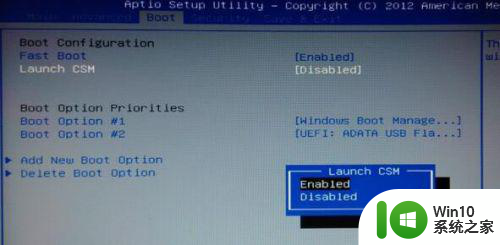
如果是系统运行过程中出现的,按以下步骤操作
1、开机时按F8键,在弹出的菜单中有禁用驱动程序签名强制 选项,使用上下键选中之后,再按回车键确认,进入系统。
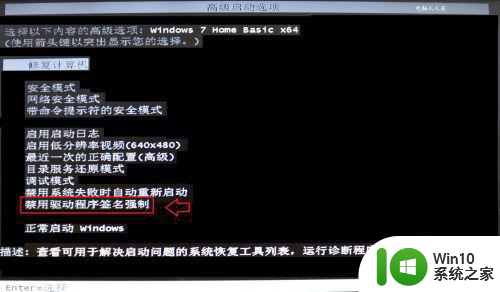
2、点击“开始”-运行,输入gpedit.msc然后点击“确定”。
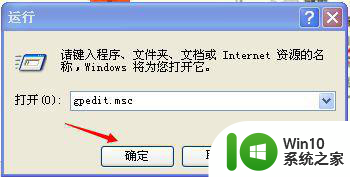
3、组策略编辑器中选择“用户配置”中的“管理模板”
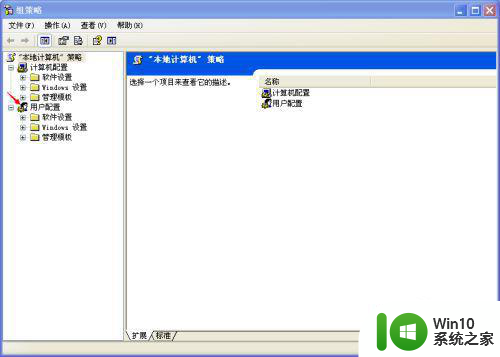
4、然后在管理模板中点击“系统”打开
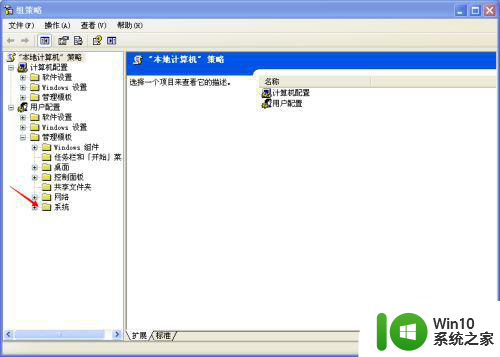
5、在系统中找到“驱动程序安装”,然后点击右边的“设备驱动程序的代码签名”。
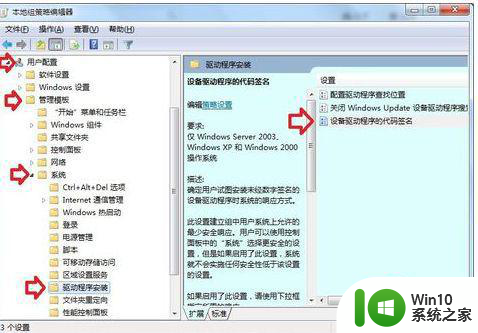
6、“设备驱动程序的代码签名”窗口中,选择“已启用”,然后下方这里可以选择“忽略”,点击“确定”。这样我们就禁用了驱动程序签名强制。
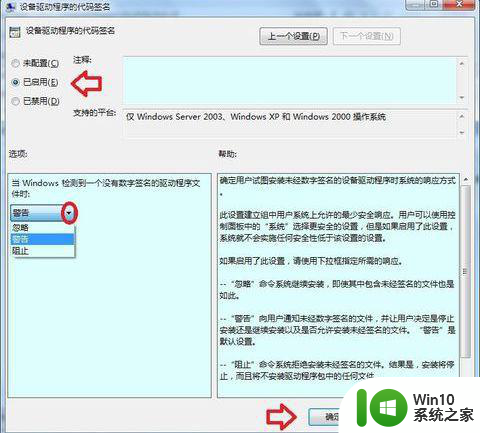
以上就是无法验证此文件的数字签名win7装系统怎么解决的全部内容,还有不懂得用户就可以根据小编的方法来操作吧,希望能够帮助到大家。
无法验证此文件的数字签名win7装系统怎么解决 win7系统无法验证数字签名怎么处理相关教程
- 安装win7系统无法验证此文件的数字签名怎么解决 win7系统文件数字签名验证失败怎么办
- win7装机无法验证此文件的数字签名解决方法 Win7系统安装时文件数字签名无法验证怎么办
- 重装win7系统出现winload.efi无法验证此文件的数字签怎么办 win7系统winload.efi无法验证数字签名怎么办
- 安装win7系统无法验证数字签名怎么解决 win7系统数字签名验证失败怎么处理
- 装双系统时安装win7系统提示无法验证此文件的数字签名怎么办 装双系统时win7系统提示文件数字签名无法验证解决方法
- 苹果电脑安装win7无法验证此文件的数字签名处理方法 苹果电脑安装win7出现无法验证数字签名怎么办
- 苹果笔记本安装win7双系统显示无法验证此文件的数字签名怎么办 苹果笔记本win7双系统无法验证数字签名怎么解决
- win7系统安装驱动显示无法验证驱动数字签名如何解决 win7无法验证驱动数字签名的原因有哪些
- win7重装无法验证文件数字签名修复方法 win7重装后文件数字签名无法验证怎么办
- windows7安装驱动无法验证此文件的数字签名什么原因 Windows7安装驱动提示数字签名无法验证怎么办
- 笔记本装win7无法验证数字签名怎么解决 笔记本电脑安装win7后出现数字签名验证问题怎么办
- window7系统安装程序的数字签名无效无法验证如何修复 Windows7系统安装程序数字签名无效怎么办
- w8u盘启动盘制作工具使用方法 w8u盘启动盘制作工具下载
- 联想S3040一体机怎么一键u盘装系统win7 联想S3040一体机如何使用一键U盘安装Windows 7系统
- windows10安装程序启动安装程序时出现问题怎么办 Windows10安装程序启动后闪退怎么解决
- 重装win7系统出现bootingwindows如何修复 win7系统重装后出现booting windows无法修复
系统安装教程推荐
- 1 重装win7系统出现bootingwindows如何修复 win7系统重装后出现booting windows无法修复
- 2 win10安装失败.net framework 2.0报错0x800f081f解决方法 Win10安装.NET Framework 2.0遇到0x800f081f错误怎么办
- 3 重装系统后win10蓝牙无法添加设备怎么解决 重装系统后win10蓝牙无法搜索设备怎么解决
- 4 u教授制作u盘启动盘软件使用方法 u盘启动盘制作步骤详解
- 5 台式电脑怎么用u盘装xp系统 台式电脑如何使用U盘安装Windows XP系统
- 6 win7系统u盘未能成功安装设备驱动程序的具体处理办法 Win7系统u盘设备驱动安装失败解决方法
- 7 重装win10后右下角小喇叭出现红叉而且没声音如何解决 重装win10后小喇叭出现红叉无声音怎么办
- 8 win10安装程序正在获取更新要多久?怎么解决 Win10更新程序下载速度慢怎么办
- 9 如何在win7系统重装系统里植入usb3.0驱动程序 win7系统usb3.0驱动程序下载安装方法
- 10 u盘制作启动盘后提示未格式化怎么回事 U盘制作启动盘未格式化解决方法
win10系统推荐
- 1 电脑公司ghost win10 64位安全免激活版v2023.04
- 2 系统之家ghost win10 32位经典装机版下载v2023.04
- 3 宏碁笔记本ghost win10 64位官方免激活版v2023.04
- 4 雨林木风ghost win10 64位镜像快速版v2023.04
- 5 深度技术ghost win10 64位旗舰免激活版v2023.03
- 6 系统之家ghost win10 64位稳定正式版v2023.03
- 7 深度技术ghost win10 64位专业破解版v2023.03
- 8 电脑公司win10官方免激活版64位v2023.03
- 9 电脑公司ghost win10 64位正式优化版v2023.03
- 10 华硕笔记本ghost win10 32位家庭版正版v2023.03